excel表格设置公式自动计算(excel表格设置自动计算的方法步骤)
1、下图是一个电子表格范例,我们要求全班同学在每个科目中的最高分。

Excel函数求最高值的方法图1
2、鼠标选中如图中高等数学的最高分单元格,即B11。
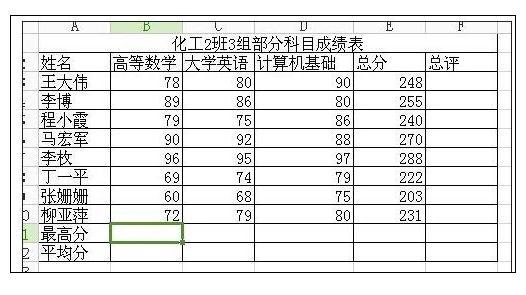
Excel函数求最高值的方法图2
3、在B11单元格里面输入“=”号,电子表格的任务栏就会出现如图的变化,

Excel函数求最高值的方法图3
4、点击图中sum旁边的倒三角,下拉菜单中就会出现如图很多选项,我们要选择的就是Max函数,(如果下拉菜单中没有Max函数,就点击其他函数,然后在弹出的对话框中找到Max函数)。

Excel函数求最高值的方法图4
5、点击Max函数,就会弹出如图的对话框。

Excel函数求最高值的方法图5
6、此时,你只需要输入你要求最大值的范围就可以了,在这个例子中,我们就可以直接拖动鼠标选中从王大伟到柳亚萍的高等数学分数的单元格,即单元格B3到B10,而弹出的对话框中数值1里面也会出现B3:B10字样。

Excel函数求最高值的方法图6
7、点击确定,我们就求出了全班同学的高等数学最高分是96分。

Excel函数求最高值的方法图7
8、我们要继续求出英语,计算机,和总分的最高分,则只需选中高等数学的最高分,然后鼠标指向单元格的右下角,当鼠标光标呈现实心的十字形状时,按住鼠标左键,往右拖动,拖到总分的最高分的那个单元格即可。

免责声明:本文仅代表文章作者的个人观点,与本站无关。其原创性、真实性以及文中陈述文字和内容未经本站证实,对本文以及其中全部或者部分内容文字的真实性、完整性和原创性本站不作任何保证或承诺,请读者仅作参考,并自行核实相关内容。文章投诉邮箱:anhduc.ph@yahoo.com






